
LINEのBGMとは?LINE MUSIC以外も可能?使い方徹底解説!
Contents[OPEN]
- 1LINEのBGMとは?
- 2【LINEのBGM】LINE MUSICの無料版・有料版の違い
- 3【LINEのBGM】プロフィールに設定する
- 4【LINEのBGM】トーク画面に設定する
- 4.1トーク画面から設定する
- 4.2BGMは自動再生されない?再生する方法
- 4.3トークBGMを変更・削除する方法
- 4.4トークBGMを設定すると相手に通知が届く?
- 4.5プロフィール画面のBGMとの違いは・・・?
- 5【LINEのBGM】トーク画面にBGM設定をするとできる便利な機能
- 5.1LINEを操作中は常にトークBGMは流れている
- 5.2表示されたサムネイル画面をタップして素早く「LINE MUSIC」起動(iPhone)
- 5.3表示されたサムネイル画面をスワイプして再生を終了できる(iPhone)
- 6【LINEのBGM】友だちからどう見える?
- 7【LINEのBGM】おすすめ・人気の楽曲は?
- 8【LINEのBGM】「LINE MUSIC」以外で設定できる?
- 9LINE BGMを設定してLINEをより楽しく使いこなそう
【LINEのBGM】LINE MUSICの無料版・有料版の違い
先ほど言った通り、LINEのBGM使用に当たって、まず「LINE MUSIC」のインストール及び登録が必要となります。
その際に「LINE MUSIC」には無料版と有料版が存在し、それによって使用できる機能にも制限がかかります。
無料版と有料版の違いについて項目ごとに見ていきましょう!
プロフィールBGMの設定回数
有料版は設定回数に制限がかかっていないのに対して、無料版は月に1回までとなっています。
間違えて違う楽曲を設定してしまうと、翌月1日まで楽曲の変更ができなくなってしまうので注意が必要ですね!
再生箇所の指定
楽曲の再生箇所の指定にも無料版と有料版で違いが存在します。
有料版では好きな箇所を自分で設定することができるのですが、無料版ではあらかじめ指定された箇所のみの使用となっています。
曲によっては指定箇所がサビの部分で無かったりすることもあるので、気になる人は事前に楽曲を再生して試しに聴いてみることをおすすめします。
無料版と有料版どちらがいいの?
最低限の設定で十分という人は無料版、こまめにBGMを変更したり好きな箇所を再生したいなど楽曲にこだわりがある人は有料版がおすすめです。
ですが、無料版と有料版は大きな違いはあるものの、無料版にも最低限の機能は備わっているため、一度無料版で試してみてから物足りなかったら有料版に移行するという方法が安全ではないでしょうか。
ちなみに、「LINE MUSIC」は有料登録すれば通常のミュージックアプリとしても使用ができるため、普段から音楽を聴く人には、二度美味しいものとなっています。
【LINEのBGM】プロフィールに設定する
実際にプロフィールにBGMを設定してみましょう!
今回はiPhoneでのプロフィール画面のBGM設定の手順を紹介していきます。
まずAppストアから「LINE MUSIC」をインストールします。
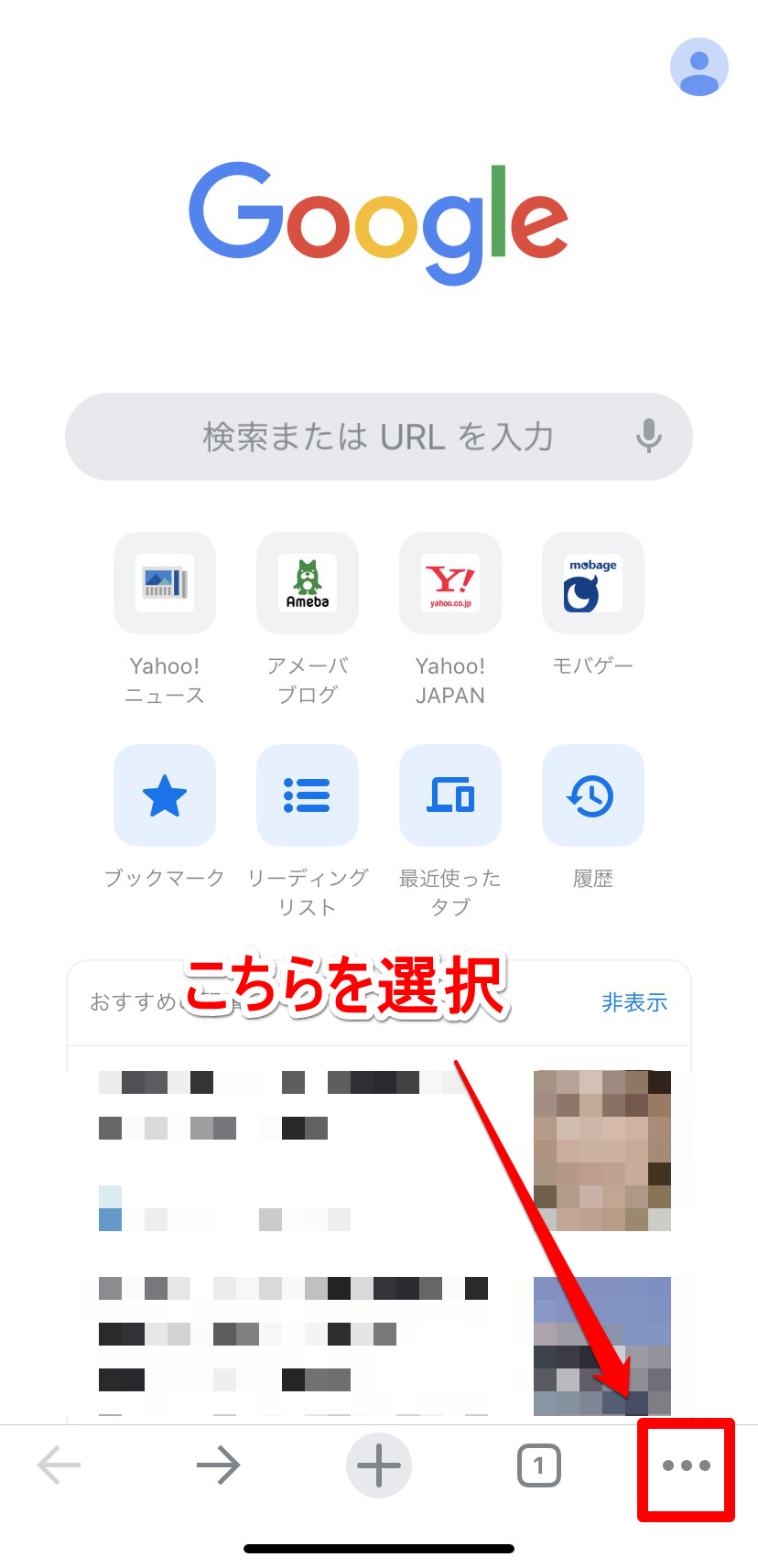
LINE MUSICを開いたら「LINEログイン」を選択して、現在使用しているLINEアカウントと連携をさせます。
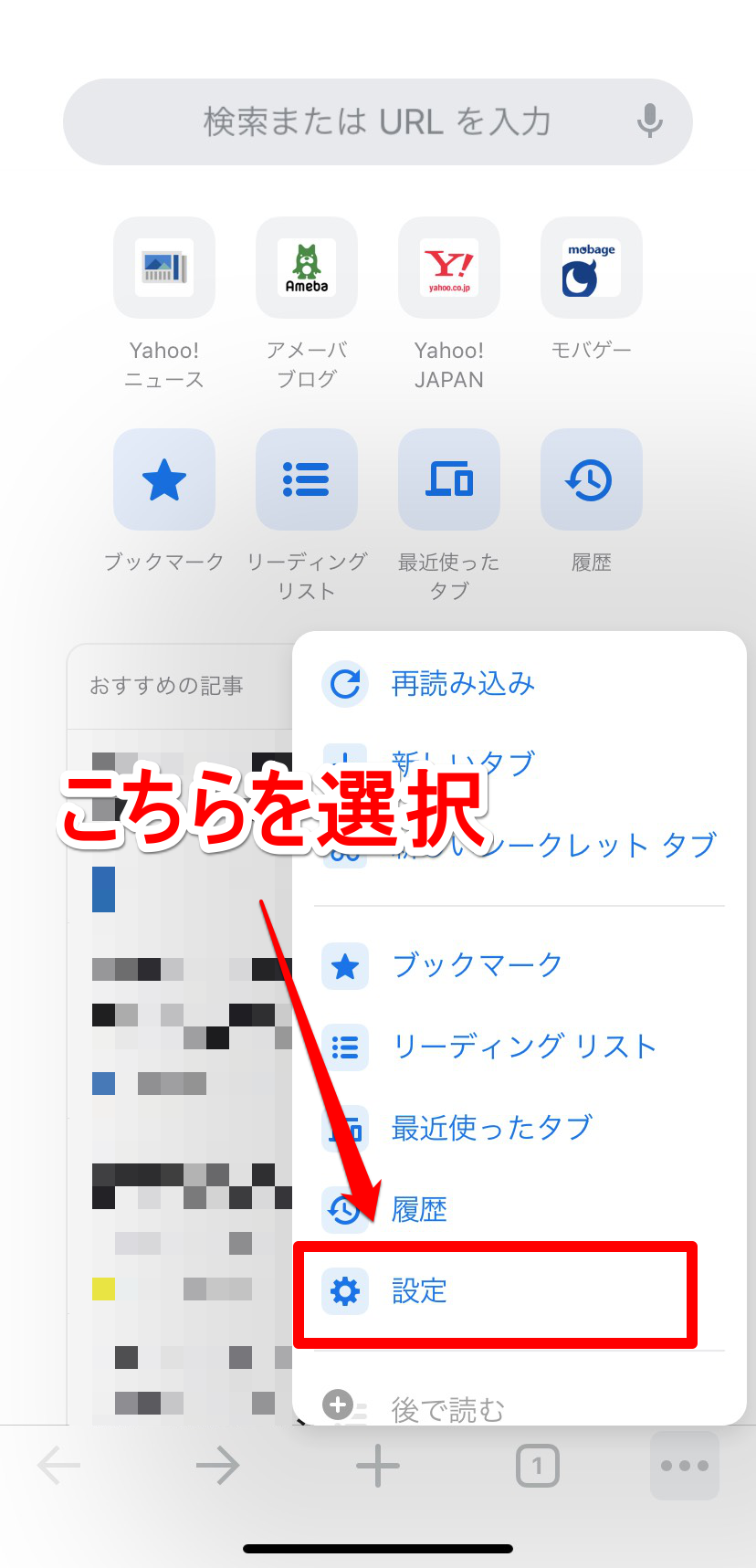
「同意する」を選択で連携を完了させます。
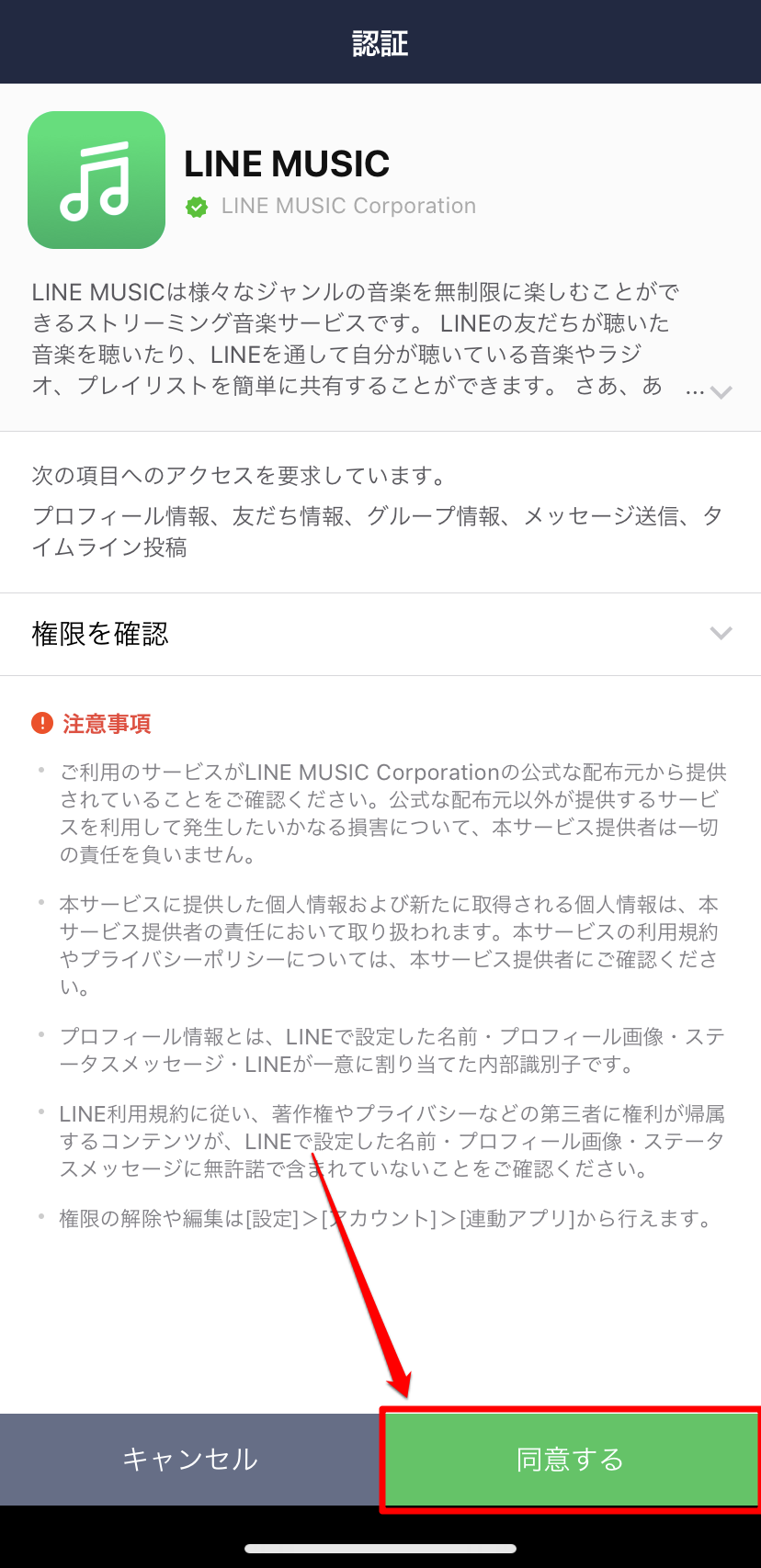
検索などでBGMに選択したい楽曲を探し、曲名の右側にある「・・・」を選択。
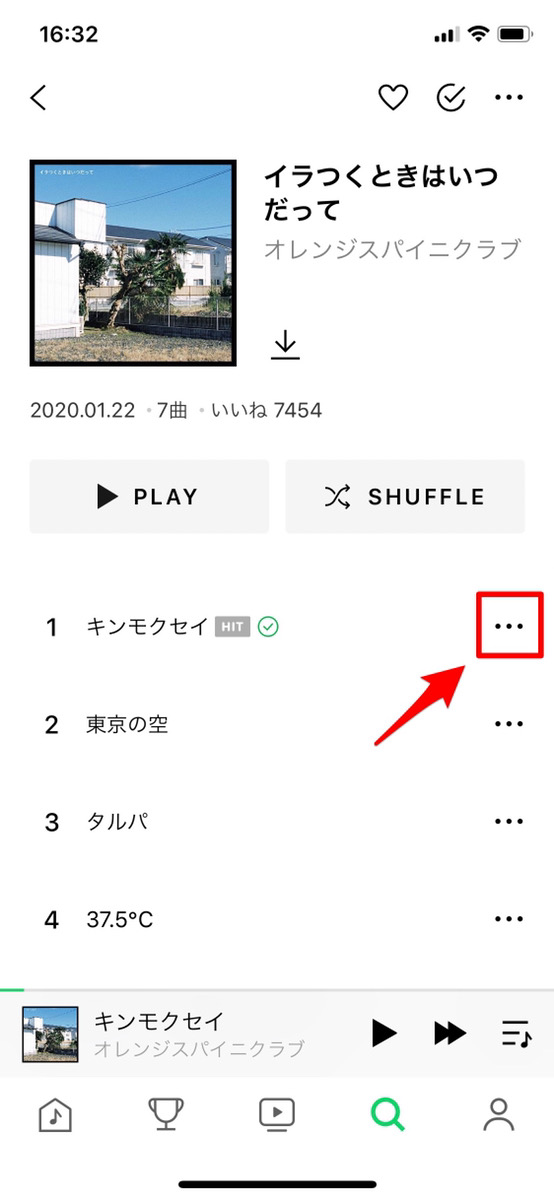
「BGMに設定」を選択した後、遷移先で「BGM(デフォルト)」を選択。
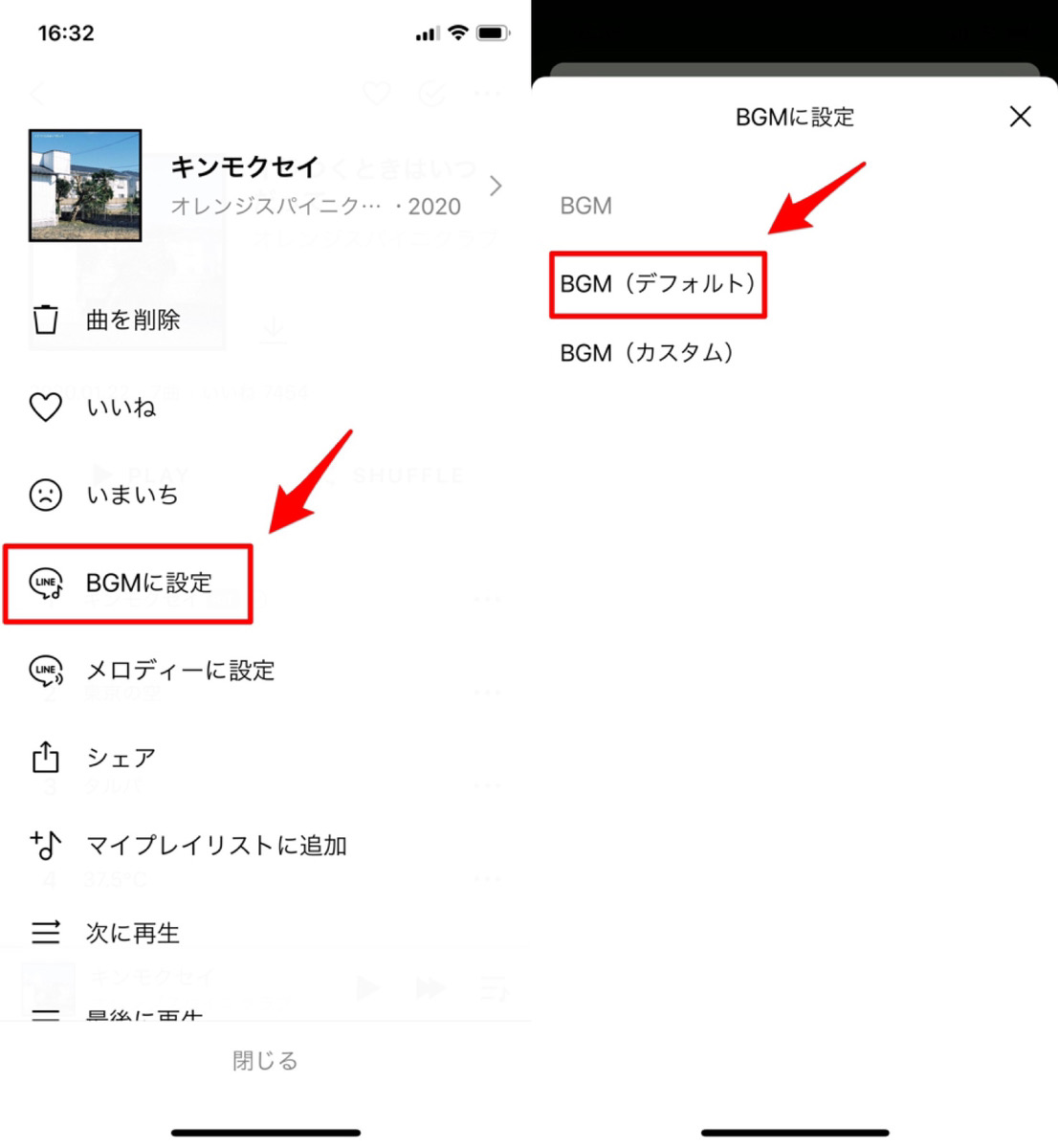
好きな箇所を選択してBGMの設定が完了です!(無料版の場合は「BGM(デフォルト)」のみ選べます)
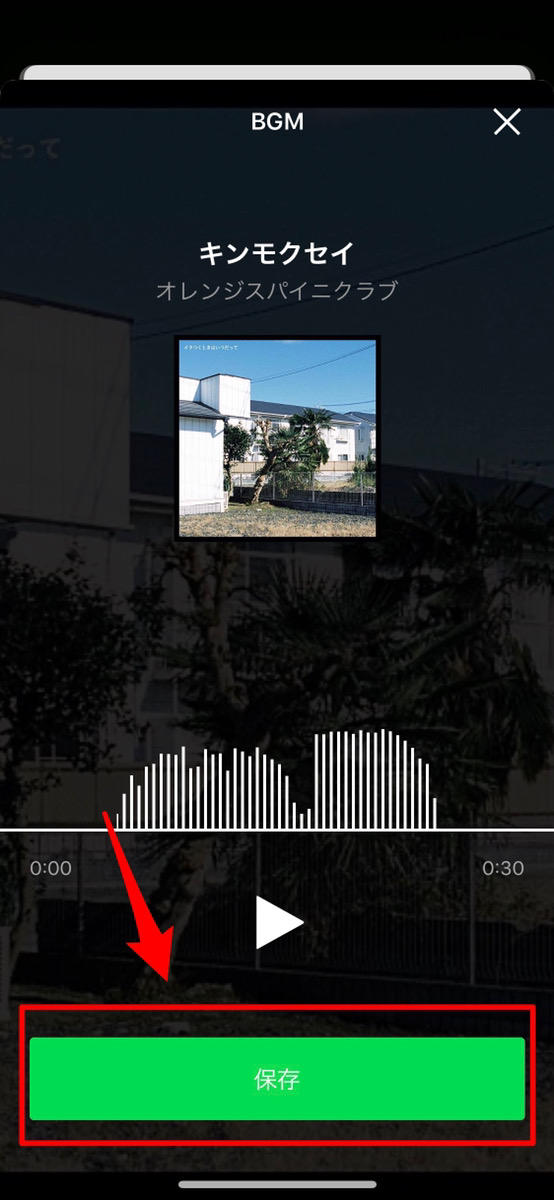
設定したBGMを削除する方法
一度選択したBGMは削除することも可能です。
注意点として、無料版の場合、プロフィール画面のBGMは月に一度しか設定はできません。
間違えてBGMを削除してしまうと次の月まで設定できなくなるので、操作ミスの無いよう気を付けて下さい。
左上の歯車マークを選択。
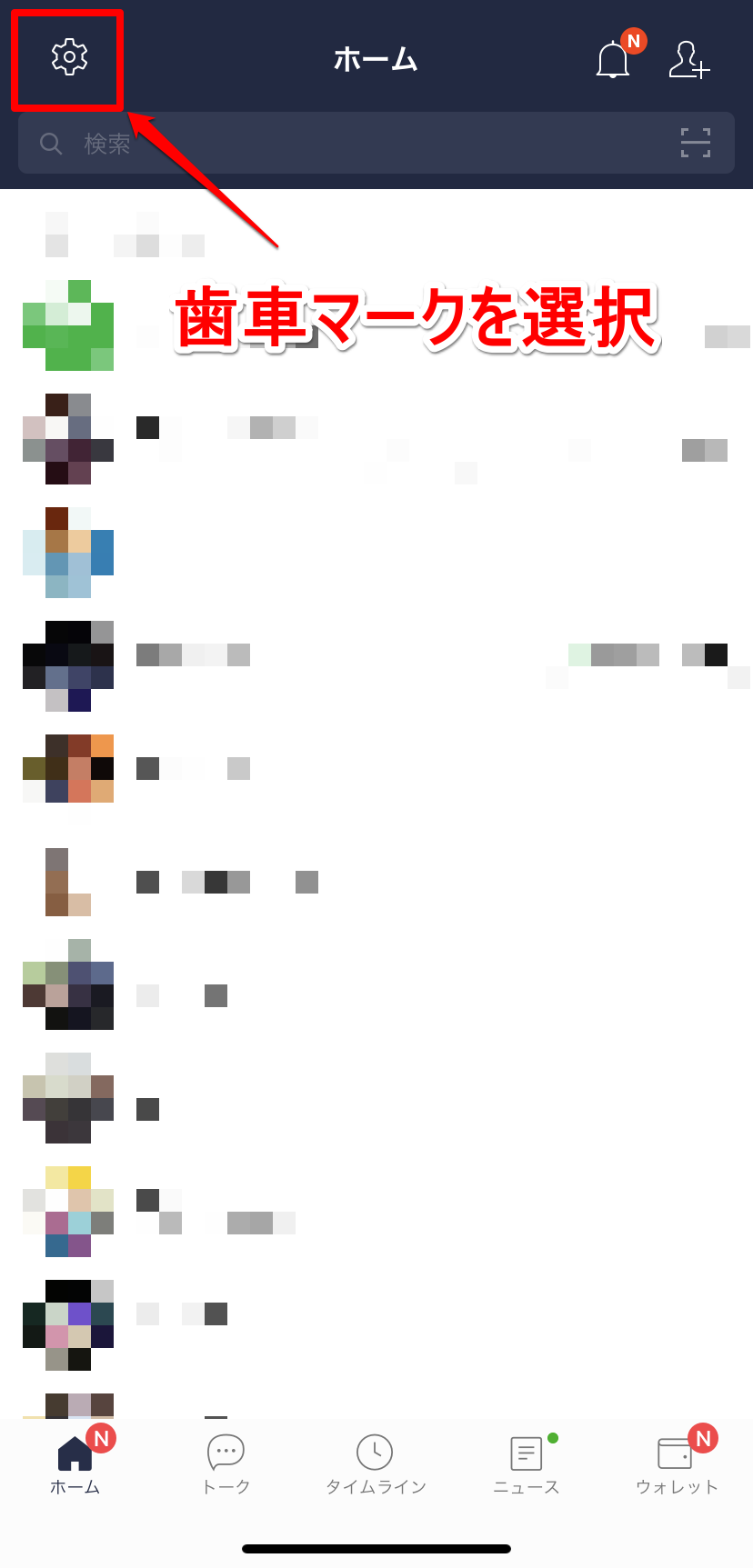
プロフィールを選択。
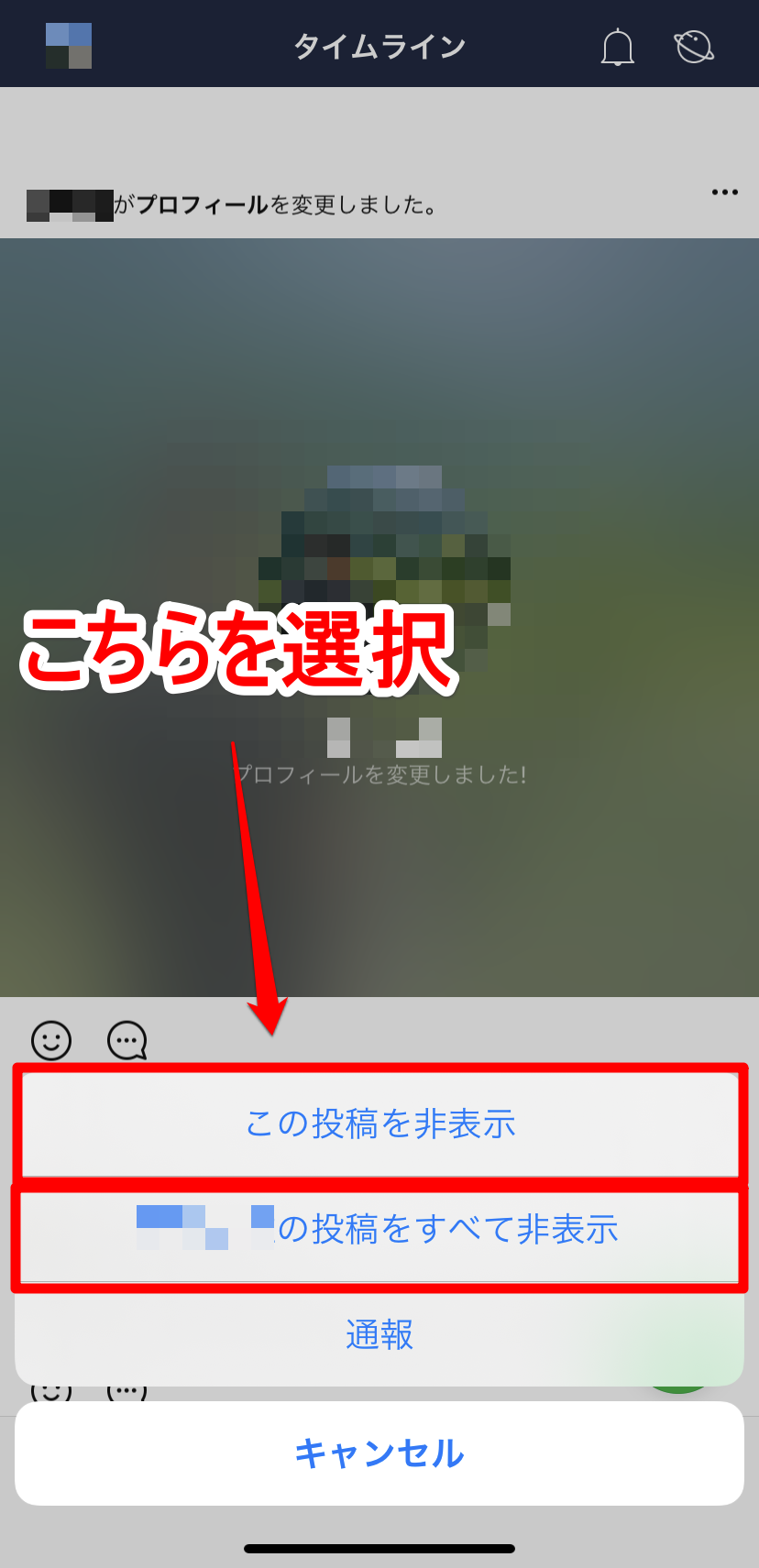
「BGM]の設定をオフにします。(※無料版の方は押した瞬間にBGMが削除され翌月まで設定できなくなるので気をつけて下さい)
